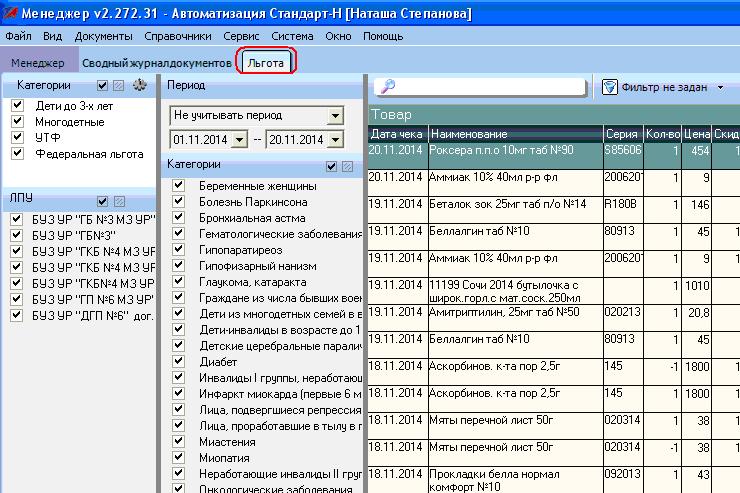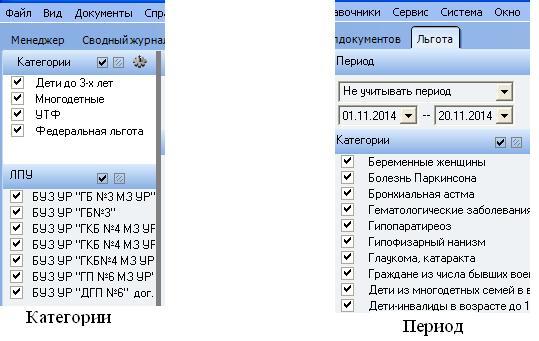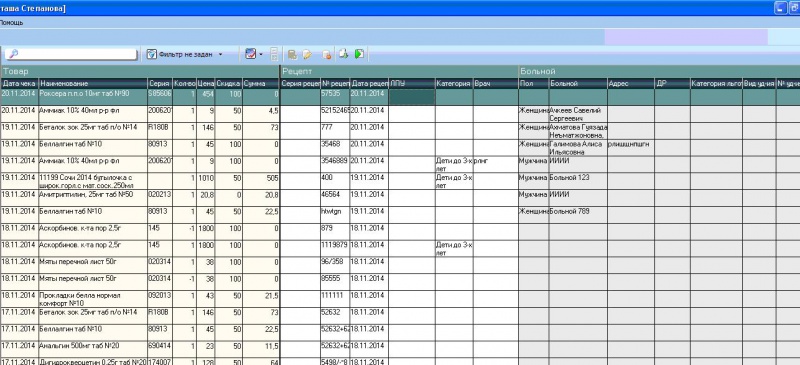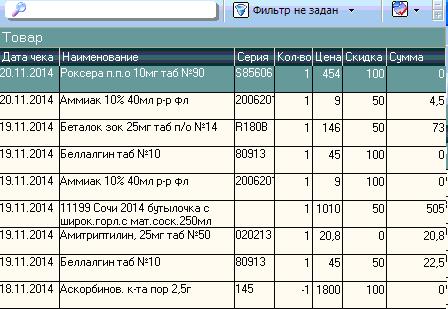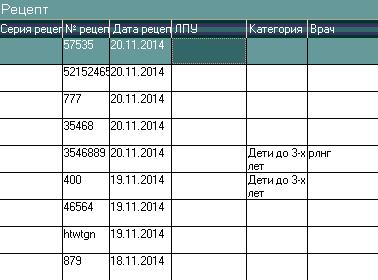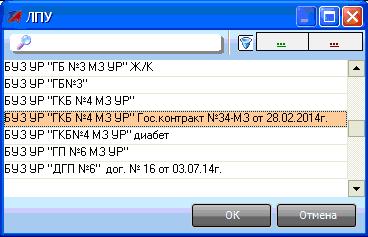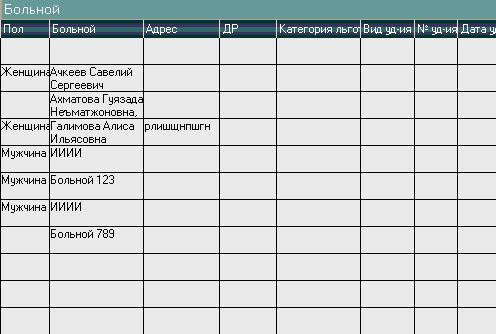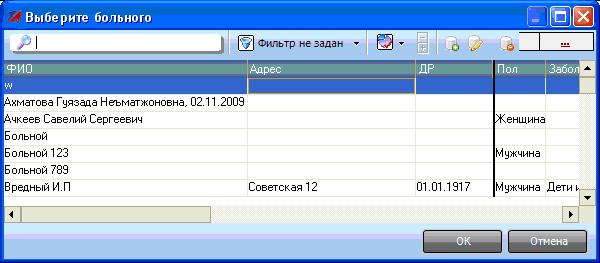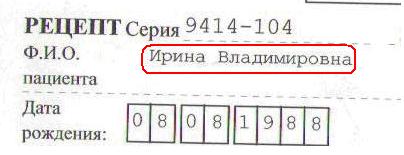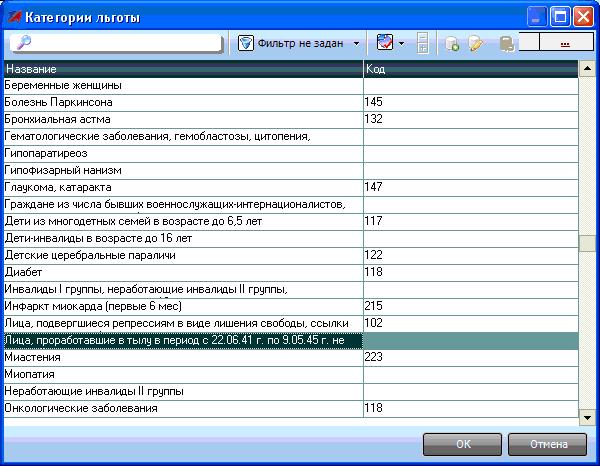Заполнение информации по льготам в программе АРМ «Менеджер»
После этого открываем программу менеджер и выбираем закладку «Льгота».
Окно «Льготы» состоит из 3-х частей: категории , выбор периода и список товаров, проданных по льготам. В частях «категории» и «Период» можно задать параметры, по которым выводить список товаров, проданных по льготам – установить нужные галочки в категориях, ЛПУ и выбрать период, за который хотите посмотреть проданные товары по рецептам.
Часть «Товары» отображает весь список товаров, проданных по рецептам.
Эта часть тоже разделяется на три окна - информация о товаре, информация о рецепте, информация о больном. Информация о товаре содержит колонки Дата чека, Наименование, Серия, Кол-во проданного товара, цена, скидка, сумма чека. Эта информация не редактируется и берется из чеков продаж, по товарам проданным на кассе по рецепту.
В Окне «Рецепт» заполняем колонки Серия рецепта, Дата рецепта, ЛПУ, категория, Врача.
Для того чтобы заполнить поле «серия рецепта», два раза левой кнопкой мыши щелкаем на поле и в появившемся окошке вводим серию указанную в бумажном рецепте.
Если необходимо, то изменяем дату рецепта, так же два раза левой кнопкой мыши щелкаем по полю «дата рецепта» и вводим дату по рецепту.
Для заполнения поля «ЛПУ», после нажатия кнопкой мыши по полю, появится окошко, в котором необходимо выбрать значение необходимого ЛПУ. ЛПУ, указывается на печати организации, выдавшей рецепт.
Категория льготы заполняется аналогично полю «ЛПУ».
И по рецепту заполняется колонка «врач» (Рис.Выбор ФИО лечащего врача). ФИО лечащего врача тоже указано на рецепте (Рис.ФИО лечащего врача).
Если в выбранном списке нет ФИО нужного врача, то по клавишам «CTRL»+«INSERT» можно добавить ФИО нового врача.
Следующее окно относится к данным самого больного, для которого отпускается товар по рецепту. Данное окно содержит следующие колонки – пол, больной, адрес, день рождения, категория льгот, вид удостоверения, № удостоверения и дата удостоверения.
Выбираем поле «Пол», открываем с помощью мыши новое окно и выбираем нужный пол больного.
Далее заполняем колонку «ФИО больного». При нажатии левой кнопки мыши по нужному полю, откроется окно, в котором выбираем нужного больного (Рис.Выбор ФИО больного). Данные тоже берем из рецепта (Рис.ФИО больного в рецепте). Если же больного в списке не оказалось, то его можно добавить с помощью кнопок «CTRL»+«INSERT», в появившемся окне вводим ФИО больного и нажимаем «ОК» (Рис.Ввод нового больного).
Далее левой кнопкой мыши щелкаем по полю Адрес, в появившемся окне вводим адрес и нажимаем «ОК».
Аналогично вводим день рождения больного.
Дату рождения можно взять из рецепта.
Далее щелкая по полю категория, выбираем по какой категории болезни заполняется льгота для больного.
Дальше заполняются данные по удостоверению льготника, щелкая последовательно по каждой колонке, набираем нужные значения по удостоверению и нажимаем «Ок». Два раза левой кнопкой мыши щелкаем по полю в колонке «Вид удостоверения» и выбираем нужное (рис. Вид удостоверения). В поле «№ уд-ия» вводим номер удостоверения (Рис.Номер удостоверения).
Далее в следующей колонке вводим дату выдачи удостоверения.
И в последней колонке «МО» аналогично выбираем нужное муниципальное образование.
Готово! Все поля заполнены после чего мы можем начать формирование отчетов.